Asistente de Android Su administrador de procesos personal
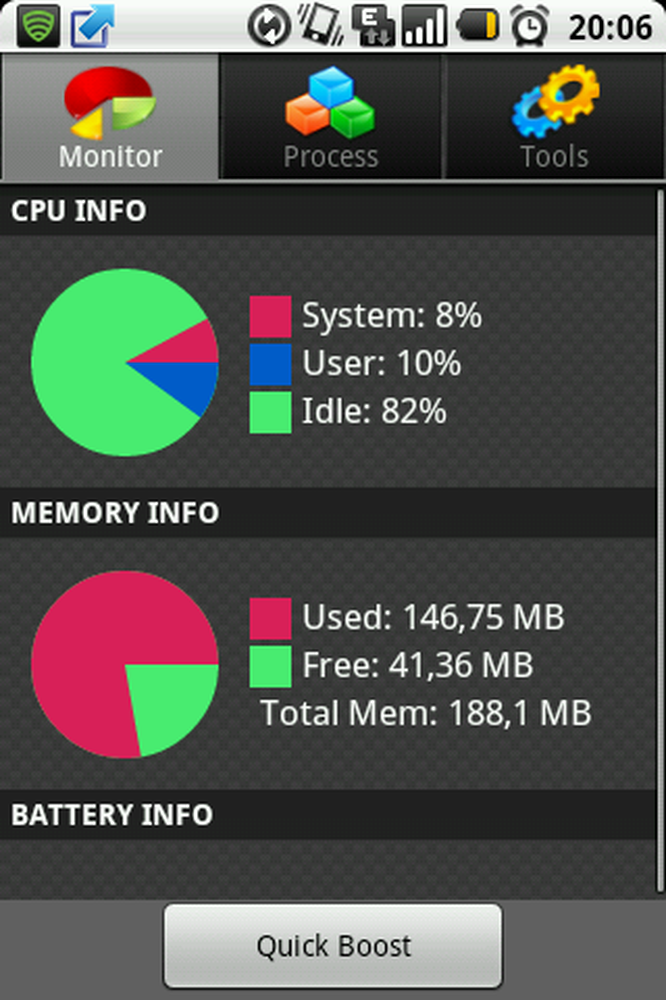
¿Alguna vez te has preguntado qué está pasando dentro de tu teléfono? ¿Qué aplicaciones están usando tu RAM o CPU? Solía preguntarme, hasta que encontré el Asistente de Android, que me brinda toda esta información y mucho más, incluso con algunas funciones para el lanzamiento de RAM, la desinstalación de lotes y las estadísticas de uso de la batería..
Veamos la aplicación. Cuando lo inicies, verás tres pestañas: Monitor, Proceso y Herramientas.
Monitor
Cuando abra la pestaña Monitor, verá tres gráficos diferentes que se actualizan constantemente. En la parte superior, verá la información de su CPU donde se muestra constantemente en un gráfico circular la cantidad de capacidad de su CPU que está utilizando. Esta información de la CPU se divide en tres aspectos: su sistema, lo que significa cuánta capacidad de la CPU está utilizando el sistema en este momento; usted como usuario, lo que significa qué parte de la CPU son las aplicaciones que ha instalado usando; y, finalmente, el porcentaje de inactividad, lo que significa cuánta capacidad de la CPU está, en este momento, libre.
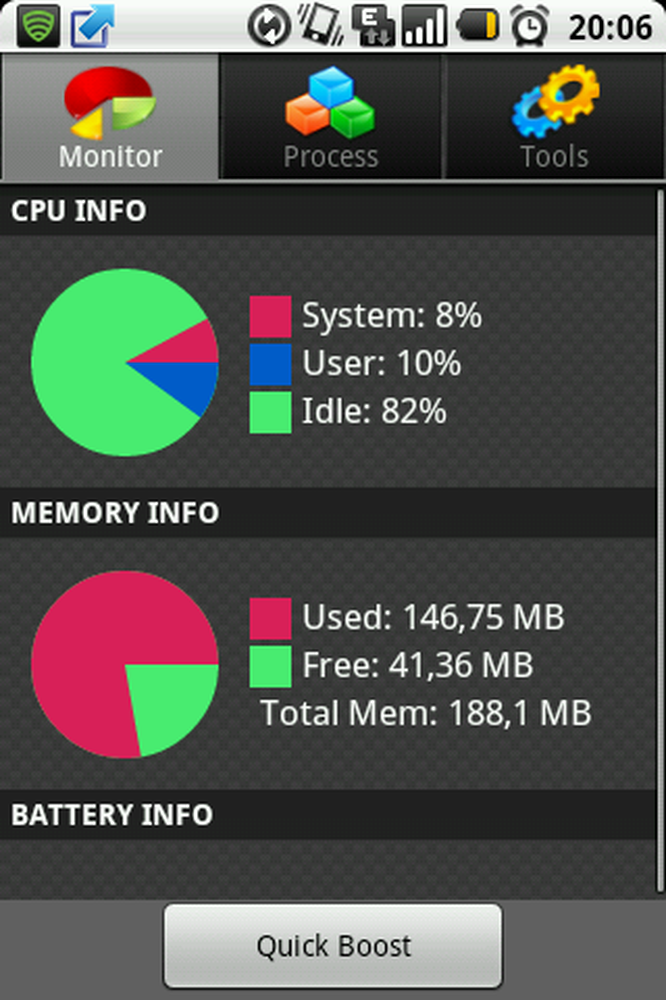
Monitor 1
A continuación verá la información de la memoria que se refiere al estado de la memoria RAM. Una vez más, verá un gráfico circular, esta vez con dos piezas en movimiento constante de la torta que crecen y se contraen. Esto es bastante simple: en rojo verás cuánto de tu memoria estás usando y en verde verás cuánto está libre; esto se mueve constantemente porque hay aplicaciones que constantemente usan y liberan memoria. Y, debajo de eso, verás cuánta memoria tiene tu teléfono. Esto no cambia, porque, como usted sabe, no puede aumentar su RAM como lo haría en una computadora portátil o PC.
Y, finalmente, en la parte inferior de la pantalla verá su Información de la batería en un gráfico de la batería dividido en cuatro temas:
- Nivel, que muestra el porcentaje de la capacidad de la batería que aún te queda,
- Temp, donde encuentras una aproximación de la temperatura de la batería (esto es importante porque cuando se calienta, la batería tiende a agotarse más rápido),
- Voltaje, en mV, que muestra si la batería le está dando suficiente energía al teléfono (debe buscar el mV correcto de su teléfono),
- Salud, que es una conclusión general del estado de la batería; cuando tiene una batería que se calienta mucho y pierde mV, su estado se muestra como deficiente y tendrá que planificar un reemplazo.
Como beneficio adicional, tiene en la parte inferior de la pantalla un botón con el texto "Quick Boost"; cuando presionas esto, se convierte en una aplicación rápida para matar la memoria y la CPU, bastante práctico si no te gustan las aplicaciones comunes que matan las tareas.
[Nota del editor: No recomendamos el uso de asesinos de tareas; no deberían ser necesarios en los teléfonos Android.]
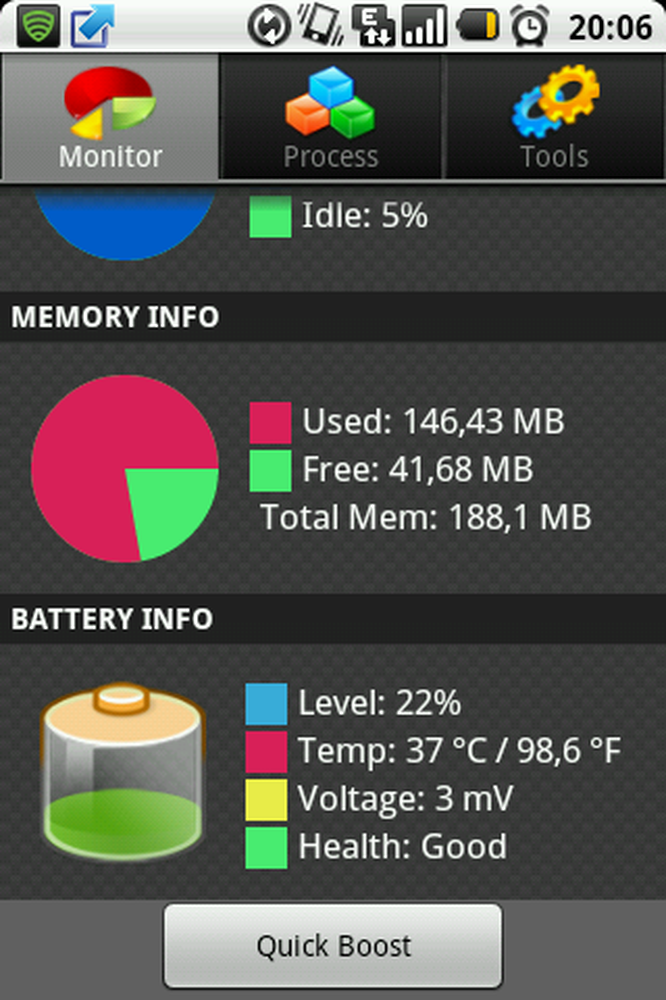
Monitor 2
Proceso
La pestaña del medio es Proceso; Aquí verá una lista de las aplicaciones que se están ejecutando actualmente en su teléfono, identificadas por cuatro categorías de colores: en gris tiene las aplicaciones principales que son vitales para que el sistema funcione correctamente; en blanco tienes el "lanzador" que enumera el lanzador que usas (por ejemplo, ADW, Go Launcher); en azul tienes los widgets que se ejecutan en tu escritorio; en púrpura tienes las aplicaciones que se ejecutan como servicios; Y en verde tienes todas las demás aplicaciones..
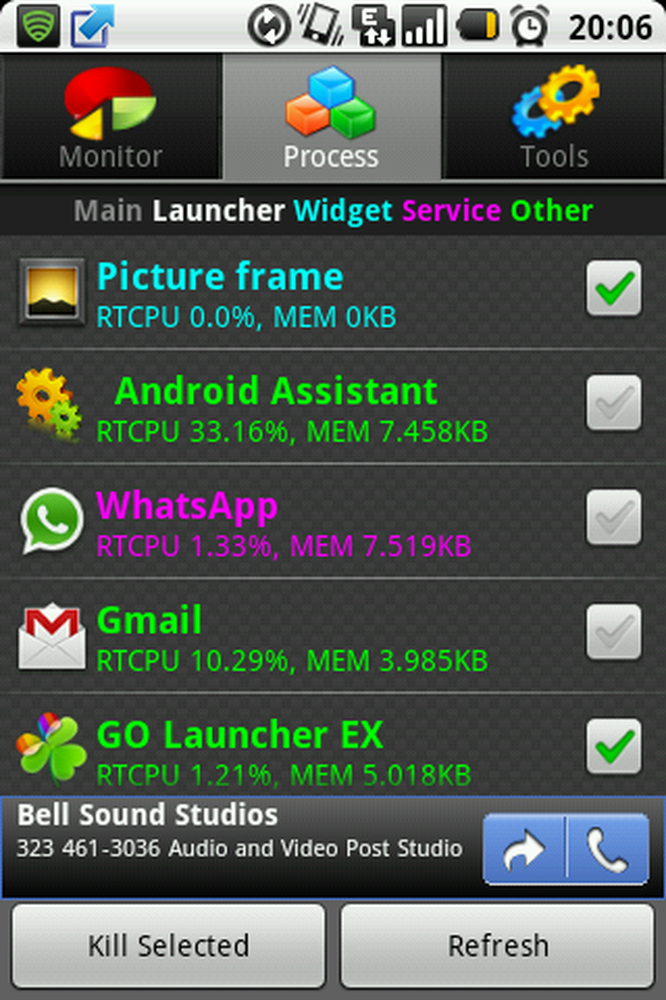
Proceso
A medida que vea la lista de aplicaciones, verá cuánta CPU y memoria consumen estas aplicaciones, verá el consumo de CPU como un porcentaje de la capacidad de la CPU y el uso de memoria en KB.
Además, tiene la posibilidad de seleccionar algunas aplicaciones y eliminarlas de inmediato con un toque en la parte inferior de la pantalla. Además, al lado del botón "matar seleccionado" tienes un botón "actualizar" para obtener la información más reciente.
Herramientas
Finalmente, la tercera pestaña presenta algunas herramientas para el usuario:
- Control del volumen, donde puede definir con porcentaje el volumen del timbre (y lo mismo para alertas de notificación, medios, alarmas, llamadas de voz y sonidos del sistema).
- Campanero, donde en una pantalla pequeña puede configurar su teléfono en silencio (sin sonido o vibración), solo vibración, solo sonido, o sonido y vibración.
- Limpiador de cache, donde puede ver la cantidad de caché que ocupan las aplicaciones y ser redirigido a la pantalla donde puede limpiar el caché.
- Sistema limpio, donde puede limpiar el historial de su último uso en el teléfono (esto borrará lo que haya buscado en el teléfono y no sus datos de usuario).
- Desinstalar por lotes, donde puede ver todas las aplicaciones que ha instalado y ser redirigido a la pantalla donde puede desinstalarlas.
- Administrador de archivos, para gestionar los archivos en la tarjeta SD.
- Guardar la configuración de la batería, donde puede ahorrar algo de batería apagando el Wi-Fi y el Bluetooth, reduciendo el brillo de la pantalla, etc..
- Gestor de inicio, donde puede ver las aplicaciones que comienzan con su sistema y decirle a algunas que no lo hagan, dando así un inicio más rápido.
- Uso de la batería, donde puede ver la cantidad de batería que consumen las aplicaciones (además de las necesarias para que el sistema funcione) y redirigirse a una pantalla donde el sistema analiza esta misma información con todas las aplicaciones.
- Información del sistema, que es muy útil para ver las características de su sistema, como la información de la plataforma, la información básica del hardware y la información del sensor.
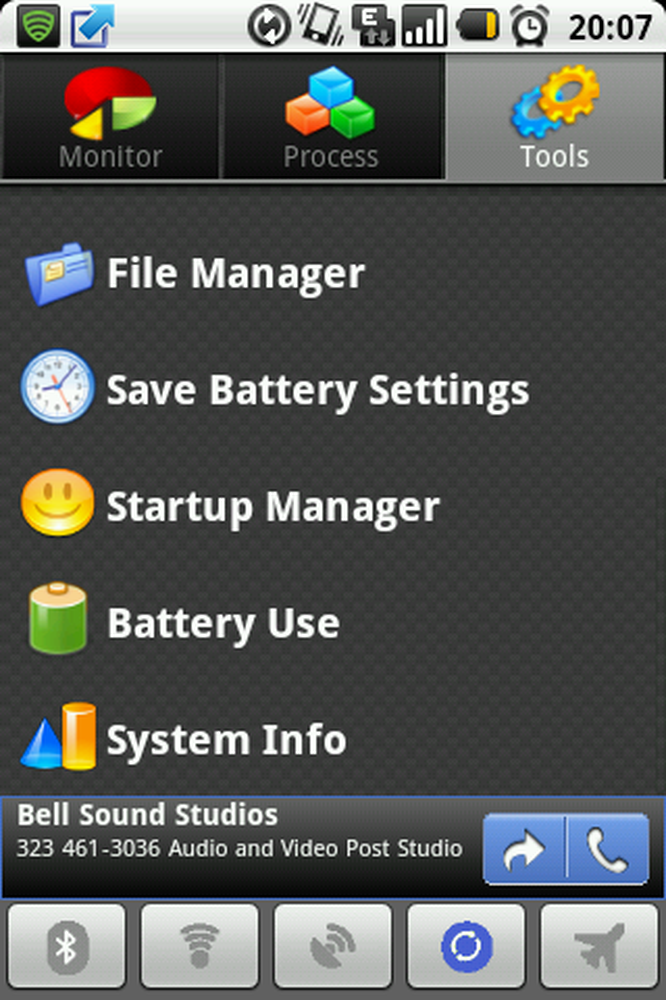
Herramientas
Mi propia experiencia
He tenido Android Assistant instalado en mi teléfono durante mucho tiempo. No sigo viéndolo las 24 horas del día, los 7 días de la semana, pero no lo he desinstalado porque es muy útil y está lleno de información, lo cual es muy útil cuando necesitas saber qué sucede con tu teléfono. Por ejemplo, cuando acaba de instalar un montón de aplicaciones y la batería se agota en un par de horas, con el Asistente de Android puede ver por qué esto es así..




